@Attila - ja, auf dem PC wird die Adresse genauso eingegeben wie in der App angezeigt.
Bei mir ist es http://192.168.1.38:8080 Der Port :8080 muss angegeben werden sonst kommt eine Fehlermeldung.
@Astom - Ich bin mir nicht sicher, aber wenn ich Deinen ersten Eintrag ansehe, dann sieht der Screenshot doch schon einmal gut aus.
Wichtig, die iPhone App muss das Bild c von Bazzi zeigen während Du am PC den Eintrag ändern willst.
1. In der App das gewünschte Listing öffnen oder ein neues erstellen
2. Konnektivität - Webserver starten (Du musst eine Wlan Verbindung haben)
3. Gib die Addresse http://192.168.1.??:8080 auf dem PC ein genau wie auf dem iPhone angezeigt
- das iphone hat immer noch den Bildschirm http:192..... Alternativ ....
- Jetzt sollte auf dem PC IE oder Firefox das Bild kommen welches Du Deinen ersten Eintrag beigefügt hast
4. Modifiziere auf dem PC die verschiedenen Informationen gemäss Anleitung Bazzi
5. Speichere die Daten im PC Browser. Es scheint nichts zu passieren. Das Bild auf dem PC ändert sich nicht
- aber in der App sollten die Aenderungen nun sichtbar sein
6. Jetzt kannst Du in der APP oben links auf Fertig klicken
7. Die Aenderungen welche am PC eingegeben wurden sollten nun auch im APP Eintrag sichtbar sein
Grüessli Garfield